Le transfert de port est une caractéristique très importante de n'importe quel routeur car il nous permet d'accéder à des réseaux privés, et vice versa, ce qui signifie qu'avec la transmission de port, vous pouvez permettre un accès à distance à un élément de votre réseau, sur votre PC ou d'autres appareils.
C'est principalement utilisé par les entreprises pour fournir des services tels que les e-mails, l'accès à leurs serveurs et d'autres types d'accès. En raison de son importance, et de nombreux rapports que le transfert de port de Verizon ne fonctionnait pas, allait discuter pourquoi et comment le réparer.
Pourquoi le transfert de port de Verizon ne fonctionne-t-il pas?
Il y a beaucoup de choses qui doivent bien fonctionner pour que le transfert de port fonctionne. Donc, il y a une possibilité que l'un d'eux soit défectueux et que vous puissiez inspecter pour déterminer lequel. La fonction de transfert de port est signalée ne fonctionnant pas sur Verizon FiOS (Fiber Optic Service).
Voyons quelles pourraient être les raisons.
Adresse IP
La configuration de la transfert de port vous oblige à configurer une adresse IP statique sur l'appareil. Si vous utilisez une adresse IP dynamique sur votre appareil, c'est probablement la raison pour laquelle votre transfert de port Verizon ne fonctionne pas. En outre, il ne peut pas y avoir deux adresses IP identiques sur le réseau car il y aura un conflit entre eux et de nombreux problèmes de connectivité qui l'ont accompagné.
Routeurs multiples
Lorsque vous avez plus d'un routeur dans votre réseau, la situation devient beaucoup plus compliquée. Cela signifie que vous devez transmettre les ports du premier routeur au deuxième routeur , puis à votre appareil.

Comme vous pouvez le supposer, le transfert de port sur un routeur ne fonctionnera pas si votre appareil est connecté au deuxième routeur . Vous pouvez toujours connecter votre appareil au routeur connecté au modem, ce qui pourrait résoudre la situation.
Port identique
Lorsque vous utilisez le même port pour le transfert de port vers plusieurs appareils, il y a une possibilité que vous ayez des problèmes de connexion. C'est similaire lorsque vous utilisez un routeur pour plusieurs appareils. Il y a forcément une connexion plus lente pour un appareil à un moment donné.
Dmz
Pour le dire simplement, DMZ (zone démilitarisée) est une zone sûre entre votre réseau privé et Internet. Essentiellement, la DMZ est assez similaire à la remise des ports car elle crée une zone où certains services dans le réseau privé sont disponibles pour le public.
Cela signifie que le DMZ transfère tous les ports, donc s'il est configuré sur votre réseau, vous ne pouvez pas transmettre correctement les ports. Vous devez désactiver le DMZ pour transmettre un seul port pour les jeux, les services, etc.
Configuration de l'IP statique
Pour configurer correctement le transfert de port, vous devez configurer une adresse IP statique sur l'appareil que vous utilisez. Habituellement, nous voulons configurer la transmission de port pour PS4 , Xbox , PC ou un ordinateur portable exécutant Windows 10 .
IP statique de Windows 10
Tout d'abord, nous devons aller dans Paramètres> Internet réseau> Centre de partage de réseau. Ensuite, nous devons cliquer sur les paramètres de modification de l'adaptateur. Vous devez cliquer avec le bouton droit sur l'adaptateur réseau et cliquer sur les propriétés.
Localisez la version 4 du protocole Internet, cliquez dessus et sélectionnez les propriétés. Nous devons cliquer sur l'utilisation de l'adresse IP suivante. Ici, vous devrez attribuer une adresse IP statique pour votre appareil, par exemple 10.0.1.1. Après cela, vous devrez attribuer un masque de sous-réseau, par exemple 255.255.255.0.
La passerelle par défaut doit être spécifiée, par exemple 10.1.2.2. Ensuite, nous devons attribuer l'adresse du serveur DNS préféré, généralement l'adresse des routeurs, par exemple 10.1.2.1. Enfin, nous devons cliquer sur OK.
IP statique PS4
Sur PS4, c'est différent parce que c'est une console entièrement différente, mais l'adresse IP, le serveur DNS, le masque de sous-réseau, la passerelle par défaut et le DNS préféré devraient tous être les mêmes. Ainsi, sur l'écran d'accueil, vous devez ouvrir les paramètres et sélectionner le réseau.
Ensuite, nous devons aller pour configurer la connexion Internet, et si vous utilisez un câble LAN, sélectionnez Utiliser le câble LAN et facile. Pour une connexion sans fil, au lieu de choisir Utiliser LAN Cabl E , choisissez Utiliser Wi-Fi.
Accédez aux paramètres d'adresse IP> Manuel. Vous serez invité à remplir toutes les adresses que nous avons mentionnées plus tôt. Une fois que vous avez terminé ceux-ci, accédez aux paramètres MTU et sélectionnez Automatique. N'utilisez pas le serveur proxy.
Xbox IP statique
Sur l'écran d'accueil de Xbox, accédez aux paramètres. Une fois là-bas, vous devez aller au réseau, où vous verrez des paramètres avancés, et dans cette section, vous devez sélectionner les paramètres IP et sélectionner le manuel.
Remplissez tous les détails mentionnés dans la procédure de configuration d'adresse IP Windows 10, accédez aux paramètres avancés et enregistrez. Cela devrait fournir une IP statique pour le transfert de port sur votre Xbox One.
Configuration de la redirection de port Verizon
Habituellement, les abonnés de Verizon qui éprouvent le problème de la mise en place de la transmission de port correctement. Il s'agit de la raison la plus courante pour laquelle le transfert de port Verizon ne fonctionne pas. Il y a deux appareils que Verizon propose la fonction de transfert de port et ils ont des procédures de configuration différentes.
Verizon Fios
Pour configurer le transfert de port sur FIOS , vous devez passer par la procédure de connexion Verizon FiOS . Une fois que vous vous connectez, vous devez accéder à la section de transfert de port dans les paramètres. Là, vous devez sélectionner l'onglet pare-feu.
Une fois que vous avez sélectionné l'onglet pare-feu, vous devez cliquer sur le transfert de port dans le volet gauche. Tout d'abord, vous devez sélectionner l'adresse IP statique dans le menu Sélectionner IP dans le menu. Ensuite, vous devez choisir des ports personnalisés.
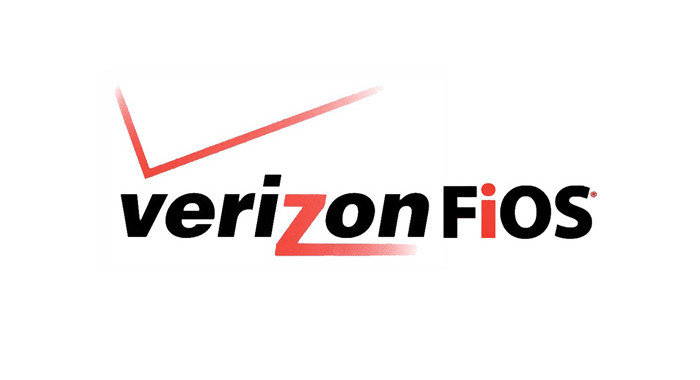
Ensuite, vous devez aller au menu déroulant Protocole et choisir les deux. Après cela, accédez à la section Spécifier pour le port de destination. Spécifiez la plage de port et copiez les mêmes valeurs que le port vers le port. Enfin, cliquez sur ajouter.
Verizon 4G LTE
La procédure de configuration de la transfert de port est plus ou moins la même sur Verizon 4G LTE . Vous devez vous rendre sur la page des paramètres des routeurs. Cliquez sur l'onglet avancé, accédez à l'onglet pare-feu et assurez-vous que vous avez une radio de transfert de port.
Lecture recommandée:
- Verizon Fios Router clignotant du blanc (comment dépanner)
- Red Globe sur Verizon Router: ce que c'est comment le réparer
- Verizon Router ne se connectera pas à Internet
- Verizon Fios Router Light Yellow: Comment dépanner
Ensuite, vous devez choisir le nom du service souhaité et sélectionner Ajouter. Pour entrer la configuration correcte, cliquez simplement sur le service d'édition. Une fois que vous avez saisi la configuration, cliquez sur Appliquer, et vous l'avez.
Si vous souhaitez ajouter un service personnalisé, vous devez simplement cliquer sur Ajouter une application personnalisée et configurer tout à partir de zéro.
Fixation de la rediffusion de Verizon
Lorsque vous avez configuré correctement le transfert de port sur vos routeurs Verizon, et qu'il ne vous donne toujours pas le résultat attendu, vous devez essayer de rechercher les raisons mentionnées précédemment et d'essayer de résoudre le problème:
- Paramètres de pare-feu: le pare-feu peut bloquer les ports, alors essayez de voir si en le désactivant votre fonctionnalité de transfert de port fonctionne. Si c'est le cas, vous devez trouver l'entrée spécifique pour le laisser à travers le pare-feu.
- Désactiver l'antivirus: la plupart des logiciels antivirus ont sa fonction de pare-feu, une mesure de sécurité supplémentaire qui affecte le transfert de port. Essayez de le désactiver pour voir si la fonctionnalité fonctionne, et encore une fois, ajoutez une entrée.
- Utilisez différents ports: l'utilisation de différents ports pour différents services peut être un avantage car tous les services obtiennent une connexion ininterrompue. Donc, essayez simplement d'attribuer différents ports pour PS4 et Xbox One.
N'oubliez pas que l'une des principales raisons pour lesquelles le transfert de port ne fonctionne pas pour vous est que vous pouvez utiliser une adresse IP dynamique, alors suivez les étapes pour en configurer une statique avant d'essayer de transmettre le port.
Conclusion
Le transfert de port est une caractéristique très importante sur chaque routeur. Si nous voulons un accès à distance aux services sur notre réseau privé, nous devons activer la transmission de port. Ainsi, lorsque votre transfert de port Verizon ne fonctionne pas, configurez-le correctement ou essayez de désactiver certaines fonctionnalités de votre appareil qui pourraient le perturber.
